
Se ha repetido mil veces y lo volveré a repetir, la mayor ventaja de Android frente a otros sistemas es la casi infinita personalización que este provee a los usuarios. Podría asegurar, que si posees algún móvil Android, más de una vez has cambiado algo que traía el sistema de fábrica. Sean launchers, íconos, root, Xposed Framework, ROMs. En caso que no sepás con qué comenzar o qué te acomoda más, he elaborado una lista de opciones para personalizar tu Android de la forma que veas necesario.
Personalización básica: Launchers y widgets
Para los usuarios que no se atreven –o no pueden– tener acceso root por algún motivo. Los lanzadores son la opción más común, existen los básicos como Nova Launcher, Holo Launcher o el simple Google Now Launcher. En los dos primeros la personalización es casi a todo nivel, Nova y Holo Launcher permiten cambiar los íconos, asignar eventos especiales a la pantalla de inicio (swipes), modificar el tamaño de los íconos, etc. Una buena opción para los que buscan un lavado de cara superficial en su Android. Si quieres algo simple, funcional con una buena integración con Google Now, Google Now Launcher es el indicado. Uno que entra a otro nivel es Theemer (imagen inferior), que cambia por completo la pantalla de inicio y cajón de aplicaciones, contando con una infinidad de temas para el gusto del usuario.
– Google Play Store | Nova Launcher – Google Play Store | Google Now Launcher – Google Play Store | Theemer
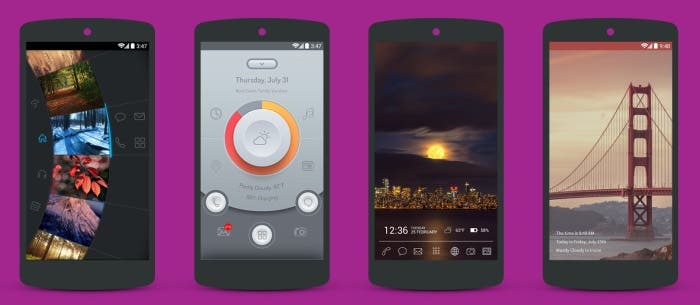
En tanto, los widgets son una buena forma de adornar la pantalla de inicio. Zooper Widgets es una opción digna de probar. Zooper te brinda la opción de crear tu propio widget, personalizarlo a tu gusto o usar widgets creados por otros usuarios en la Play Store. En caso de que te guste el nuevo Material Design que llega junto a Android 5.0 Lollipop, Flaterial For Zooper (imagen inferior) es lo que quieres, lanzada recientemente en Google Play, combina lo hermoso y desconocido de Material Design con las funciones más solicitadas por los usuarios, tales como el clima actual –como también su pronóstico–, la fecha, datos horarios, infomación básica del momento. Para la pantalla de bloqueo, existe DashClock Widget (Android 4.2+) que permite colocar widgets en la pantalla de bloqueo, añadiendo funciones funcionales como por ejemplo, leer las notificaciones desde el mismo lockscreen sin la necesidad de bajar la cortina de notificaciones.
– Google Play Store | Flaterial For Zooper
– Google Play Store | DashClock Widget
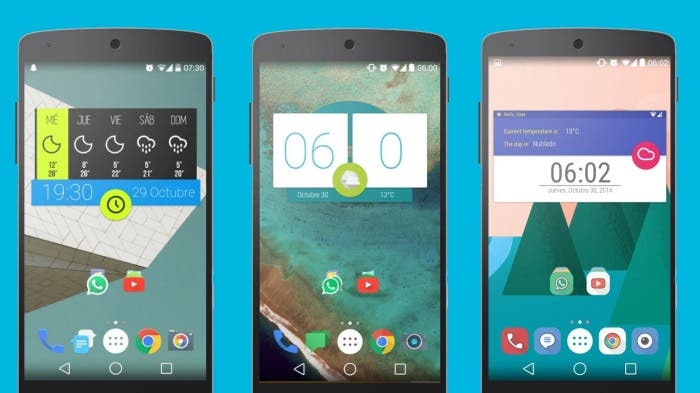
Personalización media: root y Xposed Framework
¡ROOT! La palabra que todos hemos nombrado y que muchos de vosotros tenéis en vuestro Android. Aplicaciones de personalización en este grado hay muchas, al menos el 80% depende de Xposed Framework que llegó para ofrecer varias posibilidades a los usuarios que por alguna razón no tienen custom ROMs en su terminal. Xposed por si solo no hace nada, su fuerte son los módulos que los desarrolladores programan para que funcionen con este framework. Existen módulos para ahorrar batería, personalización de funciones y elementos visuales, desbloquear funciones limitadas por el fabricante o el sistema operativo.
A mi parecer, el módulo más usado es Gravity Box que permite hacer un sin fin de cosas, en su mayoría modificaciones visuales como la barra de navegación, la barra de estado, ajustes rápidos, funciones para cada tecla, entre muchas cosas más. Para ahorrar batería existe Amplify que ayuda al ahorro de batería controlando las veces que el dispositivo se despierta por los servicios de Google. Usuarios dan fe sobre que este módulo sí funciona, que en el mejor de los casos, la batería se extiende hasta 2 horas. Si eres nuevo en Xposed, dejo este listado elaborado por nuestros colegas de Rootear: Los mejores módulos para Xposed Framework.
Nota: las aplicaciones se descargan desde la aplicación
Personalización alta: Custom ROMs
CyanogenMod. ¿Te suena? ¿No? ¿Nunca? ¿En serio? ¿Y Paranoid Android? ¿Tampoco? Bueno, los nombres que he mencionado son dos de las más famosas custom ROMs existentes en el mundo Android. Una custom ROM es Android modificado por terceros. Estas versiones son optimizadas para cada teléfono, tienen aspecto de Android AOSP por lo tanto no hay modificaciones de fabricantes que hagan más lento el sistema (ahora es cuando todos pensáis en Samsung). Tambien ofrecen múltiples opciones de configuraciones (de ahí nació Xposed Framework) que ofrecen al usuario una experiencia óptima de uso.
CyanogenMod posee un gestor de temas llamado Theme Engine, que permite instalar temas en el dispositivo para después usarlos (¿recuerdan los temas de los viejos Nokia y los Sony Ericsson? Así, pero más bonitos). Dado que Theme Engine es de open source varias ROMs tienen esta función. El Theme Engine permite personalizar el teléfono a otro nivel, que consiste en un lavado completo de cara (dependiendo del tema que uses), dando un toque diferente y personal a vuestro Android. Entre los temas más usados, está IdeaL Lollipop Theme que emula casi en su totalidad a Android L. Otros hay temas más coloridas como Flux, si no te gusta, Google Play tiene muchos temas para probar.
– Google Play Store | IdeaL Lollipop Theme
– Google Play Store | Flux
– Más temas para Theme Engine.
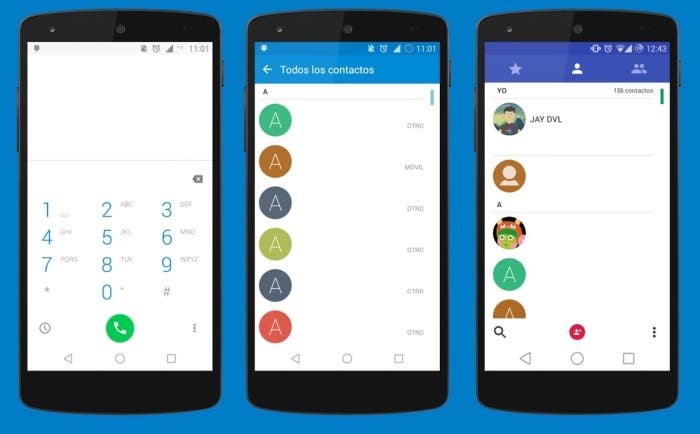
Las opciones para personalizar son casi infinitas, desde funciones hasta aspecto visual. Si no tienes una custom ROM en tu teléfono y quieres saber si dispone de estas. Te recomiendo buscar tu modelo de terminal en el foro de XDA Developers y ver qué hay disponible para tu teléfono. Existen muchas más formas de personalizar y entra en lo básico: el fondo de pantalla. No lograrás un buen homescreen sin un buen fondo de pantalla, para esto recomiendo usar la aplicación Zedge que cuenta con miles de wallpapers a tu disposición.
¿Qué esperas? ¡A personalizar!


Como funciona gravyty box